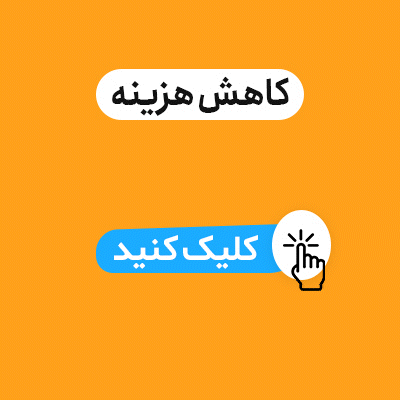اتصال گوشی به تلویزیون یکی از جذاب ترین قابلیت هایی است که در گوشی های اندروید و IOS وجود دارد. البته برای این کار باید تلویزیون نیز قابلیت لازم را داشته باشد. جهت متصل کردن گوشی های اندروید از جمله گوشی سامسونگ، سونی و ال جی و همچنین گوشی های آیفون اپل می توان از روش های متعددی استفاده کرد. البته این روش تنها مختص به گوشی ها نبوده و اگر از تبلت اندروید یا آیپد اپل نیز استفاده می کنید می توانید از این روش ها استفاده کنید.
لازم به توضیح است که بسیاری از تلویزیون ها از جمله تلویزیون های هوشمند برند سامسونگ، ال جی و سونی قابلیت اتصال بی سیم دارند و می توان وسایل دیگر از جمله گوشی و تبلت را از طریق وای فای به آنها متصل کرده و تصاویر را در اندازه های بزرگ تری مشاهده کرد. بنابراین در وهله اول برای متصل کردن گوشی به تلویزیون مطمئن شوید دستگاه شما از این تکنولوژی پشتیبانی می کند. پس از اطمینان از این موضوع می توانید به روش هایی که در ادامه گفته می شود، دستگاه خود را به تلویزیون متصل کنید.

روش های اتصال گوشی به تلویزیون
در این بخش، به روش های مختلف اتصال موبایل به تلویزیون را شرح می دهیم.
راهنمای اتصال گوشی به تلویزیون از طریق بلوتوث
اتصال گوشی به تلویزیون با استفاده از بلوتوث یک گزینه بسیار ساده و کاربردی است. بسیاری از تلویزیون های هوشمند امروزی قابلیت پخش محتوا از طریق بلوتوث را دارند که این امکان را فراهم میکند تا برنامه ها، بازی ها یا فیلم های گوشی خود را بدون نیاز به سیم روی صفحه بزرگ تلویزیون نمایش دهید. این روش بی دردسر و سریع، یکی از راحت ترین راه های انتقال داده به حساب میآید.
علاوه بر تصویر، قابلیت پخش صدا نیز از طریق بلوتوث فراهم است. بنابراین اگر میخواهید موسیقی های مورد علاقه تان را با کیفیت بهتر و صدای بلند تر از تلویزیون گوش دهید، اتصال بلوتوثی تجربه بهتری نسبت به اسپیکر گوشی برایتان به ارمغان می اورد. با این وجود، لازم است بدانید که همه تلویزیون ها از این قابلیت پشتیبانی نمیکنند؛ بنابراین پیش از اقدام به اتصال، حتماً از وجود بلوتوث در تلویزیون خود اطمینان حاصل کنید.
برای اطلاعات بیشتر بخوانید: روش های افزایش عمر باتری موبایل
فناوری Miracast برای انتقال تصویر گوشی به تلویزیون
Miracast یک فناوری استاندارد و پیشفرض برای نمایش بیسیم تصویر در گوشیهای هوشمند است. عملکرد آن شبیه به یک کابل بیسیم است و صفحه گوشی شما را دقیقاً همانند یک آینه روی صفحه تلویزیون منعکس میکند. با این روش تصاویر، فیلم ها و بازی های گوشی را با کیفیت و وضوح بالا روی نمایشگر بزرگ تلویزیون مشاهده کنید.
این فناوری روی گوشی های اندروید و حتی برخی دستگاههای iOS قابل استفاده است، اما در سیستم های اپل به شکل AirPlay شناخته میشود. Miracast همچنین در دستگاههای ویندوزی نیز کاربرد دارد. برای بهره مندی از این فناوری کافی است مطمئن شوید که هم گوشی و هم تلویزیون شما از Miracast پشتیبانی میکنند. همچنین از برنامههایی مانند Screen Mirroring – Miracast استفاده کنید تا روند اتصال ساده تر و سریع تر انجام شود.

اتصال گوشی به تلویزیون از طریق کابل HDMI
علاوه بر اتصال بیسیم، از طریق استفاده از کابل و رابط نیز می توانید گوشی خود را به تلویزیون متصل کنید. استفاده از کابل HDMI یکی از رایج ترین شیوه های اتصال گوشی به تلویزیون است. اکثر تلویزیون ها از پورت اچ دی ام آی پشتیبانی می کنند. برای گوشی های اندرویدی و ios باید متناسب با درگاه آن ها مبدل HDMI تهیه کنیم.
روش اتصال در گوشی های اندرویدی به صورت زیر است:
- کابل HDMI را به پورت HDMI تلویزیون خود وصل کنید.
- تلویزیون را روشن کنید و ورودی آن را به HDMI که کابل به آن وصل است، تغییر دهید.
- مبدل HDMI را به گوشی خود متصل کنید.
- کابلی که به تلویزیون وصل کرده بودید را به مبدل متصل کنید.
نکته: اگر بلافاصله بعد از اتصال تصویر گوشی را در تلویزیون مشاهده نکردید، وارد تنظیمات گوشی خود شوید. به قسمت اتصلات بروید و گزینه HDMI را فعال کنید.
این آموزش برای شما مفید خواهد بود: روش های اتصال لپ تاپ به تلویزیون
روش اتصال در گوشی های اپل به صورت زیر است:
- کابل HDMI را به پورت HDMI تلویزیون خود وصل کنید.
- تلویزیون را روشن کنید و ورودی آن را به HDMI که کابل به آن وصل است، تغییر دهید.
- مبدل HDMI را به گوشی خود متصل کنید.
- کابلی که به تلویزیون وصل کرده بودید را به مبدل متصل کنید.
نکته: ممکن است در گوشی های آیفون پیام Trust in TV را ببینید. این پیام از شما اجازه دسترسی می خواهد و باید آن را تایید کنید.
نحوه اتصال گوشی به تلویزیون با استفاده از دانگل HDMI
یکی از روش های کاربردی و پرطرفدار برای اتصال گوشی های اندرویدی به تلویزیون، استفاده از دانگل HDMI است. این دانگل ها که ظاهری شبیه فلش دارند، قابلیت اتصال به پورت HDMI تلویزیون را دارند و توسط برند های مختلفی مانند تسکو، جی بی ال و سایر تولیدکنندگان عرضه می شوند.
برای اتصال گوشی به تلویزیون با دانگل HDMI، کافی است دانگل را به پورت HDMI تلویزیون وصل کنید. سپس با اتصال به اینترنت و فعال کردن قابلیت Screen Mirroring در گوشی، به راحتی فیلم ها، برنامه ها و محتوای مختلف را به صورت بیسیم روی صفحه تلویزیون مشاهده کنید.
قبل از استفاده از این روش، توجه داشته باشید که:
- گوشی شما باید از فناوری Screen Mirroring پشتیبانی کند.
- تلویزیون شما باید با دانگل HDMI سازگار باشد.
پس از نصب دانگل و اتصال آن به تلویزیون، وارد بخش ورودی های تلویزیون شوید و گزینه مربوط به دانگل HDMI را انتخاب کنید. سپس در گوشی خود قابلیت بازتاب صفحه نمایش (Screen Mirroring یا Cast ) را فعال کنید تا محتوا به تلویزیون منتقل شود.

نحوه اتصال گوشی به تلویزیون با استفاده از Screen Mirroring
اگر تمایلی به استفاده از کابل و سیم ندارید، فناوری Screen Mirroring یکی از بهترین روش ها برای اتصال بی سیم گوشی به تلویزیون است. با این قابلیت، دیگر نیازی به نگاه کردن مداوم به صفحه کوچک گوشی ندارید و فیلم ها، بازی ها و عکس های خود را به راحتی روی صفحه بزرگ تلویزیون مشاهده می کنید.
Screen Mirroring فناوری ای است که در اکثر گوشی های هوشمند موجود است و به کمک آن به صورت بی سیم محتویات گوشی خود را به تلویزیون یا مانیتور انتقال دهید. خوشبختانه بسیاری از تلویزیون های هوشمند جدید هم این امکان را دارند، بنابراین دیگر نیازی به خرید دانگل HDMI نخواهید داشت. برای استفاده از این روش باید دو نکته مهم را رعایت کنید:
- گوشی و تلویزیون باید به یک شبکه وای فای مشترک متصل باشند.
- تلویزیون باید از فناوری مشابه Screen Mirroring یا قابلیت داخلی مشابه دانگل HDMI پشتیبانی کند.
راهنمای اتصال گوشی اندرویدی به تلویزیون با Screen Mirroring
روش استفاده از Screen Mirroring در گوشی های اندرویدی کمی متفاوت است. ابتدا پنل تنظیمات سریع گوشی را باز کنید و به دنبال گزینه ای مانند Cast بگردید. اگر آن را نمیبینید، روی Edit کلیک کنید تا گزینه Screen Cast یا نام های مشابهی مانند Mirror Share را فعال کنید.
پس از فعال کردن این گزینه، روی Cast بزنید تا لیست دستگاه های قابل اتصال نمایش داده شود. تلویزیون هوشمند شما در این لیست ظاهر خواهد شد؛ روی نام آن ضربه بزنید تا اتصال برقرار و محتوای گوشی به تلویزیون منتقل شود.
برای قطع اتصال نیز کافی است مجدداً روی گزینه Cast ضربه بزنید. توجه داشته باشید که برای عملکرد بهتر، گوشی خود را به آخرین نسخه نرمافزاری بهروزرسانی کنید. همچنین، اگر قصد خرید گوشی جدیدی دارید و میخواهید از قابلیت انتقال بیسیم استفاده کنید، از پشتیبانی این ویژگی در دستگاه مطمئن شوید.
استفاده از Chromecast برای اتصال گوشی به تلویزیون
برای استفاده از این روش نیاز به دانگل مخصوصی به نام chromecast و یک شبکه wifi دارید. توجه داشته باشید که باید هم دانگل و هم گوشی شما به یک شبکه wifi متصل باشند. مراحل استفاده از این دانگل به صورت زیر است:
- دانگل را به پورت HDMI تلویزیون و یک آداپتور متصل کنید.
- تنظیمات تلویزیون به حالت HDMI تغییر دهید.
- برنامه Google Home را روی گوشی خود نصب کنید.
- داخل برنامه از قسمت دستگاه ها دانگل chromcast را پیدا کنید و به لیست خود اضافه کنید.
- در نهایت گوشی شما به تلویزیون متصل می شود.
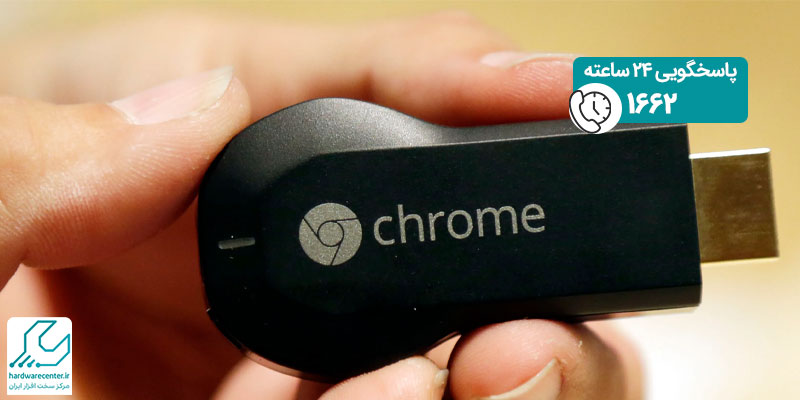
نمایش اطلاعات گوشی در تلویزیون با روش DLNA
یکی دیگر از روش های آسان و بدون نیاز به کابل برای نمایش اطلاعات گوشی روی تلویزیون، استفاده از فناوری DLNA است. این فناوری که مخفف عبارت Digital Living Network Alliance میباشد، به شما این امکان را می دهد تا از طریق وای فای، فایل ها و رسانه ها را از دستگاه هایی مانند گوشی، تبلت یا لپتاپ به تلویزیون منتقل کنید و از مشاهده آنها روی صفحه بزرگتر لذت ببرید.
در این روش، یکی از دستگاه ها به عنوان سرور عمل میکند و دیگری به عنوان گیرنده یا کلاینت. دستگاهی که نقش سرور را دارد (مانند گوشی یا لپتاپ)، انواع محتوا نظیر فیلم، موسیقی، عکس و فایلهای چندرسانهای را برای پخش در دستگاه گیرنده (مثل تلویزیون) ارسال می کند. مهم ترین نکته در استفاده از DLNA این است که هر دو دستگاه باید از این فناوری پشتیبانی کنند تا ارتباط برقرار شود.
فرآیند انتقال فایل ها از طریق اپلیکیشن های مخصوص DLNA بسیار ساده و سریع انجام می شود. یکی از اپلیکیشن های محبوب و پرکاربرد در این زمینه، برنامه BubbleUPnP است که میتوانید آن را از فروشگاههایی مانند کافهبازار دریافت و نصب کنید. این برنامه امکان جستجو، انتخاب و ارسال فایل های رسانهای را از گوشی به تلویزیون فراهم میکند و کار با آن بسیار آسان است.

روش استفاده از کابل USB
استفاده از کابل USB هم از روش های اتصال گوشی به تلویزیون است. این روش برای گوشی هایی که از MHL یا Slim Port پشتیبانی می کنند، کاربرد دارد. برای این کار نیاز دارید کابلی که هر دو طرف آن USB تایپ A هست را به گوشی و تلویزیون خود وصل کنید. ممکن است در هر دو سری گوشی های اندرویدی و آیفون پیام تایید اتصال را دریافت کنید. بعد از تایید شما تصویر گوشی در تلویزیون نمایش داده می شود.
نکته: اگر تصویر گوشی خود را در تلویزیون مشاهده نکردید، از قسمت تنظیمات گزینه اتصالات را انتخاب و بررسی کنید. اگر در زمان انجام مراحل به مشکلی برخورد کردید می توانید با کارشناسان تعمیر تلویزیون در ارتباط باشید تا راهنمایی های لازم را انجام دهند.
روش اتصال موبایل به تلویزیون با استفاده از برنامه AirPlay
AirPlay یکی از فناوری های اختصاصی شرکت اپل است که به صورت ویژه برای دستگاههای iOS طراحی شده است. البته کاربران سیستمعامل اندروید نیز در برخی شرایط میتوانند از امکانات مشابه این فناوری بهرهمند شوند.
با استفاده از AirPlay انواع محتوا شامل فیلمها، تصاویر، فایلهای صوتی و بازیها را به راحتی به دستگاههای اپل مانند Apple TV یا تلویزیونهای سازگار ارسال می کنید. تنها کافی است روی نماد AirPlay در گوشی خود ضربه بزنید و محتوای دلخواهتان را به صورت بیسیم به تلویزیون منتقل کنید تا از تماشای آن در صفحه نمایش بزرگتر لذت ببرید.
نسخه پیشرفته این فناوری یعنی AirPlay 2 امکانات بیشتری ارائه می دهد؛ از جمله قابلیت پخش همزمان موسیقی در چندین دستگاه صوتی مختلف. به این ترتیب، آهنگ های خود را از آیفون به صورت همزمان در چند اتاق یا اسپیکرهای مختلف پخش کنید و تجربه شنیداری فراگیر تری داشته باشید.
نحوه اتصال آیفون به تلویزیون
اگر از گوشی های اپل و دستگاههای iOS استفاده میکنید، نگرانی بابت وصل کردن آن به تلویزیون نداشته باشید. دستگاههای iOS از فناوری Screen Mirroring پشتیبانی میکنند، البته برای استفاده کامل از این قابلیت نیاز به تلویزیون هوشمند اپل یا دستگاهی با پشتیبانی از AirPlay دارید. ابتدا مطمئن شوید که هر دو دستگاه، یعنی گوشی و تلویزیون، به یک شبکه وایفای مشترک متصل شدهاند. سپس وارد Control Center در آیفون خود شوید، روی گزینه Screen Mirroring ضربه بزنید و از لیست دستگاههای موجود، تلویزیون موردنظر خود را انتخاب کنید.
اگر تلویزیون یا دستگاه شما قابلیت پشتیبانی از AirPlay را ندارد، باز هم جای نگرانی نیست؛ دانگلهای HDMI به کمک شما می آیند. این دانگل ها به پورت HDMI تلویزیون وصل شده و با نصب نرم افزار های مخصوص، امکان ارسال محتوا از گوشی آیفون به تلویزیون را فراهم میکنند. برنامه مربوطه را باز کنید، روی دکمه Cast یا Screen Mirroring ضربه بزنید و نام تلویزیون خود را انتخاب کنید. فقط دقت کنید که سیستم عامل iOS گوشی شما به آخرین نسخه بهروزرسانی شده باشد تا از تمامی امکانات نرم افزاری بهره مند شوید.

اتصال گوشی به تلویزیون با اپلیکیشنهای مختلف
استفاده از اپلیکیشن های تخصصی یکی از راحت ترین راه ها برای اتصال گوشی به تلویزیون است. این برنامه ها فرآیند انتقال داده بین گوشی و تلویزیون را ساده و سریع میکنند و به شما اجازه می دهند از تماشای فیلم ها، ویدیوها یا انجام بازی ها روی نمایشگری بزرگ تر نهایت لذت را ببرید. در ادامه به برخی از پر کاربردترین اپلیکیشن ها برای این منظور اشاره میکنیم.
اپلیکیشن Screen Mirroring Cast to TV
با اپلیکیشن Screen Mirroring Cast to TV تصاویر، ویدیوها و بازی های موبایل خود را به راحتی روی تلویزیون منتقل کرده و همه چیز را روی یک نمایشگر بزرگ تر مشاهده می کنید. این برنامه تجربه تماشای دسته جمعی فیلم یا نمایش عکس ها با کیفیت بالا را برای کاربران فراهم میکند.
روند کار ساده است، کافی است گوشی و تلویزیون شما به یک شبکه وایفای مشترک متصل باشند. سپس ویژگی Screen Stream Mirroring بهکار می افتد. در ادامه باید قابلیت Miracast را در تلویزیون و گزینه Wireless Display را در گوشی فعال کنید. بعد از آن، تنها کاری که باید انجام دهید این است که روی گزینه Select ضربه بزنید و دستگاه تلویزیون موردنظر را انتخاب کنید. برنامه Screen Mirroring با اکثر گوشی های اندرویدی سازگار است و از طریق فروشگاه Google Play قابل دانلود و نصب میباشد.

اپلیکیشن TV Cast for Android TV
اگر به دنبال راهی برای پخش تصاویر و ویدیو های خود در ابعاد بزرگ تر هستید، اپلیکیشن TV Cast for Android TV گزینه ای عالی برای شماست. این برنامه به شما امکان می دهد فایل های تصویری را از گالری گوشی یا حتی از طریق مرورگر وب به تلویزیون ارسال کنید.
از ویژگی های قابل توجه این برنامه، پشتیبانی از تلویزیون های اندرویدی، دستگاه های دارای Chromecast، و حتی دانگلهای HDMI است. با این اپلیکیشن به راحتی فیلم ها و محتوای چند رسانهای خود را با کیفیت بالا روی تلویزیون پخش کنید. برای استفاده از این قابلیت، کافی است برنامه Video & TV Cast را از گوگل پلی دانلود و نصب نمایید.

اپلیکیشن Airplay for Android & TV
احتمالاً هیچ وقت تصور نمیکردید بتوان فایل های چندرسانهای را از سیستمعامل iOS مستقیماً به دستگاه های اندرویدی ارسال کرد! اپلیکیشن Airplay for Android این کار را ممکن کرده و به نوعی پل ارتباطی میان دو سیستمعامل متفاوت ایجاد کرده است.
با کمک این برنامه از محدودیت های مرسوم بین آیفون و اندروید عبور می کنید. تنها کافی است به یک شبکه وایفای یا اتصال داخلی دسترسی داشته باشید، تا اشتراکگذاری محتوا میان دستگاه های مختلف مثل آیفون، آیپد، گوشی های اندرویدی یا حتی کامپیوترهای مک را تجربه کنید.
این قابلیت را میتوانید روی گوشی های برند سامسونگ هم امتحان کنید و به راحتی عکس ها، فیلم ها و آهنگ های دلخواهتان را به دستگاه های اپلی ارسال کرده و از اجرای آن ها لذت ببرید.

اپلیکیشن Smart View – Wireless Display
اپلیکیشن Smart View این امکان را برای شما فراهم میکند تا بدون استفاده از سیم یا ابزار اضافه، صفحه گوشی اندرویدی خود را مستقیماً روی تلویزیون هوشمند پخش کنید.
فرقی نمیکند که بخواهید یک فیلم سینمایی تماشا کنید، در یک بازی شرکت کنید یا موزیک و ویدیو پخش کنید، این برنامه قابلیت پخش محتوای گوشی روی صفحه نمایش بزرگ تر را به ساده ترین شکل فراهم کرده است.
با نصب این برنامه، کافی است تلویزیون هوشمند خود را روشن کرده و هر برند تلویزیونی که داشته باشید، تنها در چند ثانیه آن را به موبایل یا تبلت اندرویدی خود متصل کنید و از نمایش بی سیم لذت ببرید.
اپلیکیشن Wireless TV Connector (Screen Mirroring)
یکی دیگر از گزینههای کاربردی برای نمایش محتوای گوشی روی تلویزیون، اپلیکیشن Wireless TV Connector است. این برنامه با تکیه بر فناوری بی سیم، بدون نیاز به کابل، گوشی هوشمند شما را به نمایشگر بزرگ متصل میکند.
تنها کاری که باید انجام دهید اتصال هر دو دستگاه (گوشی و تلویزیون) به یک وای فای مشترک است. پس از آن، برنامه فرآیند اتصال را آغاز میکند و فایل های شما را به راحتی به تلویزیون منتقل میکند.
از نکات مثبت این اپلیکیشن این است که قابلیت فعالسازی گزینه Cast screen در گوشیهایی که از فناوری Miracast پشتیبانی میکنند را نیز فراهم میسازد.

اپلیکیشن Mobile to TV/PC Screen Mirroring
اپلیکیشن Mobile to TV/PC Screen Mirroring به کاربران اندرویدی این امکان را میدهد تا تصویر نمایشگر گوشی خود را به صورت بی سیم روی تلویزیون، لپ تاپ یا کامپیوتر شخصی پخش کنند. این برنامه با محیط کاربری ساده و روانی که دارد، فرایند انتقال تصویر را برای کاربران بسیار راحت کرده است.
برای استفاده کافی است اپلیکیشن را از گوگل پلی دانلود و نصب کنید. سپس با اتصال به یک شبکه مشترک، تمام محتوای گوشی شامل ویدیو، عکس، اپلیکیشن ها یا حتی بازی ها را روی نمایشگر بزرگ تر مشاهده نمایید.
👌 علت وصل نشدن گوشی به تلویزیون و نحوه رفع این مشکل
اتصال گوشی به تلویزیون با روش بیسیم یا کابلی بهتر است؟
همیشه این سؤال مطرح است که برای وصل کردن گوشی به تلویزیون، استفاده از روش بی سیم بهتر است یا کابلی؟ واقعیت این است که بسیاری از کاربران هنوز روش های کابلی مانند کابل HDMI را ترجیح میدهند.
در روش بی سیم، انتقال داده ها از طریق شبکه وای فای انجام می شود که بسته به سرعت اینترنت یا کیفیت اتصال، دچار قطعی یا تأخیر می شود. به همین دلیل، روش بی سیم گزینه چندان مناسبی برای اجرای بازی های سنگین یا پخش محتوای زنده نیست.
در مقابل، اتصال کابلی پایدار تر و سریع تر است، زیرا ارتباط مستقیم میان دستگاه ها برقرار می شود و احتمال افت کیفیت یا قطع شدن اتصال بسیار پایین است. به همین خاطر، برای کاربرانی که به دنبال تجربه بدون تأخیر هستند، استفاده از کابل هنوز هم روش خوبی است.